

Microsoft PowerToys
- 驱动补丁
- 安卓软件
- 中文
- 08月05日
- 安全监测
- 无病毒
- 无外挂
Microsoft PowerToys是微软开发的一组实用工具集,可帮助用户调整和简化 Windows 体验,提高工作效率。它包含了多个功能各异的小工具,通过⊞Win+Shift+C 激活,能从屏幕上任意位置选取颜色,并自动以设置的格式将颜色复制到剪贴板,还包含颜色历史记录编辑器,可微调所选颜色并复制不同的字符串表示形式。
新手指南
始终置顶(Always On Top):使用快捷键⊞Win+Ctrl+T,可将窗口固定在其他窗口之上;
PowerToys Awake:能使计算机保持唤醒状态,确保在运行耗时较长的任务时,计算机不会进入睡眠状态或关闭显示屏;
文件资源管理器加载项(File Explorer Add-ons):支持在文件资源管理器中的预览窗格和缩略图呈现中显示各种文件类型;
文件锁匠(File Locksmith):这是一个 Windows Shell 扩展,用于检查哪些文件正在被使用以及由哪些进程使用。通过右键单击文件资源管理器中的一个或多个选定文件,并选择“使用 Locksmith 解锁”来使用;
FancyZones:窗口管理器,可轻松创建复杂的窗口布局,并将窗口快速放入这些布局中;
图像大小调整器(Image Resizer):Window Shell 扩展,在文件资源管理器中右键单击,可快速调整一张或多张图像的大小;
键盘管理器(Keyboard Manager):可重新映射键和创建自定义的键盘快捷键,以提高工作效率;
鼠标实用程序(Mouse Utilities):添加了用于增强鼠标和光标的功能,如“查找我的鼠标”(通过聚焦于光标的焦点快速查找鼠标位置)、鼠标荧光笔(单击基本鼠标按钮时显示可视指示器)、鼠标跳转(在大型显示屏上快速跳转)、鼠标指针十字准线(以鼠标指针为中心绘制十字准线);
无边框鼠标(Borderless Mouse):使用同一键盘和鼠标与多台计算机进行交互,可在计算机之间无缝共享剪贴板内容和文件;
速览(Peek):选择文件并使用快捷键 Ctrl+空格键,可预览文件内容,而无需打开多个应用程序或中断工作流;
PowerRename:用于执行批量重命名、搜索和替换文件名称,附带使用正则表达式、面向特定文件类型、预览预期结果和撤消更改等高级功能;
PowerToys Run:快速启动器,使用快捷键 Alt+空格键打开,可搜索和打开应用程序,它是开源和模块化的;
Quick Accent:当键盘不支持具有快捷键组合的特定字符时,这是键入重音字符的替代方法;
注册表预览版(Registry Preview):用于可视化和编辑 Windows 注册表文件的实用工具;
屏幕标尺(Screen Ruler):根据图像边缘检测快速测量屏幕上的像素,使用⊞Win+Shift+M 激活;
快捷键指南(Shortcut Guide):按下⊞Win+Shift+/(或⊞Win+?)时,会出现 Windows 快捷键指南,显示桌面当前状态的可用快捷方式,也可以通过按住⊞Win 来查看;
文本提取器(Text Extractor):使用⊞Win+Shift+T 激活,能从屏幕上任意位置复制文本;
视频会议静音(Video Conference Mute):在会议通话期间使用⊞Win+Shift+Q 对麦克风和相机进行“全局”静音,而无需考虑当前聚焦的应用程序;
高级粘贴(Advanced Paste):可以将剪贴板中的文本粘贴为任何所需格式,它还可以通过 100%可选的 AI 支持选项进行增强(需要使用 OpenAI 密钥)。
安装方法如下:打开 Windows 自带的 Microsoft Store 应用商店,直接搜索“PowerToys”即可安装。安装后第一次打开会显示“欢迎界面”,介绍了所有功能和使用方法。建议在常规设置中开启“启动时运行”,软件启动后会在任务栏托盘显示 PowerToys 图标,单击图标可以快速调用和开启/关闭功能。
PowerToys 开发团队会持续更新和改进,可能会有新的工具加入或现有工具的功能得到增强。如果你想了解更多关于某个具体工具的使用方法或遇到问题,可以访问 PowerToys 的官方文档或相关社区寻求帮助。同时,在使用过程中如果发现问题或有改进建议,也可以向开发团队反馈,以帮助他们不断完善这个工具集。
另外,PowerToys 目前支持多种语言,包括阿拉伯语(沙特阿拉伯)、简体中文、中文(繁体)、捷克语、荷兰语、英语、法语、德语、希伯来语、匈牙利语、意大利语、日语、韩语、波斯语、波兰语、葡萄牙语、葡萄牙语(巴西)、俄语、西班牙语、土耳其语和乌克兰语。
不同版本的 PowerToys 可能会有一些功能上的差异或改进,具体功能可能会随着软件的更新而有所变化。建议关注官方发布的更新说明以获取最新信息。如果你在使用特定版本时遇到问题或需要更详细的操作指南,可以参考该版本对应的文档或在相关技术论坛上搜索解决方案。
以下是部分工具的使用攻略示例:
FancyZones:通过⊞Win+Shift+`打开编辑器,选择“新建自定义布局”,然后“编辑所选布局”,可根据喜好设置窗口布局。之后,拖动任务时按住 Shift 激活区域,再将窗口放到相应区域里;
PowerRename:在需要重命名的文件上右键单击,选择“PowerRename”,然后在相应位置输入原文件名和要改的文件名,点击应用即可;
PowerToys Run:使用 Alt+空格键打开搜索窗口,输入关键词即可快速搜索和打开应用程序;
文本提取器:按下⊞Win+Shift+T 启动,鼠标会变成“十”字,像截图一样截取想要识别文字的区域,软件会自动将该区域的文字复制到剪贴板,然后 Ctrl+V 即可粘贴;
颜色选取器:激活后选取颜色,选取器会自动将颜色值复制到剪贴板,在颜色历史记录编辑器中还可对所选颜色进行微调;
键盘管理器:例如要设置 A 和 B 键位互换,可在键盘管理器中进行相应映射;若要将 TIM 的截图快捷键映射到 Alt+A 等自定义快捷键,也可在此设置;
注册表预览版:启用该功能后,可通过启动“开始”菜单并搜索“PowerToys”打开应用程序,单击左侧边栏中的“注册表预览”,再点击“启动注册表预览”。之后可以通过左上角的“打开文件…”或按 Ctrl+O 打开所需的注册表文件进行查看和编辑,也可直接右键单击注册表文件并在注册表预览中打开。编辑时,可在左侧的文本预览中单击光标并放置在所需位置进行值的编辑,还能通过记事本进行编辑,或使用“打开密钥…”在注册表编辑器中查看相关键值。编辑完成后,可使用“写入注册表…”将值添加到注册表,使用“保存文件…”或相应快捷键来保存更改,也可使用“将文件另存为…”保存为包含更改的新文件。
深入搜索复制重新生成PowerToys 可以在哪些操作系统上使用?PowerToys 怎么设置快捷键?如何下载和安装 PowerToys?
Microsoft PowerToys使用方法
1、菜单左侧顶部的设置中,可以看到目前可以使用的工具,点开就能激活,目前一共有 6 种。
2、其中做的比较成熟的,是这个叫 Fancy Zones 的多任务视窗工具,它能创建合理的窗口布局,帮助用户在开启多个窗口的时候,能有条理的来掌控桌面。

3、简单来说,原来你的桌面上有数不清的程序开着,窗口可能是很乱的,用 Fancy Zones 规划好之后,就会变成这样

4、也可以是这样,完全会按照你设定好的想法来实现窗口区域位置的排布。

5、这个在菜单中的区域编辑 中就可以设置,程序自带有五个不同的区域方式,可以增减窗口区域在电脑屏幕上的数量,世超觉得一般分四到五个窗口区域是比较合理的范围,多了即使电脑能分,人脑也看不过来了。

6、或者你觉得它分的不好,隔壁还有一个自定义的页面,想分几个、想分多大,坐上来自己动就行。

7、另一个设置图片大小的功能也非常好用,在设置中激活 Image Resiger 之后,只需要右键点击图片,就会在列表里看到一个重设图片大小的选项。
不管是 JPEG 、 PNG 甚至是 GIF ,都能直接在本地进行图片的缩放,不用再导入 PS 或者是在线网站,一步搞定。
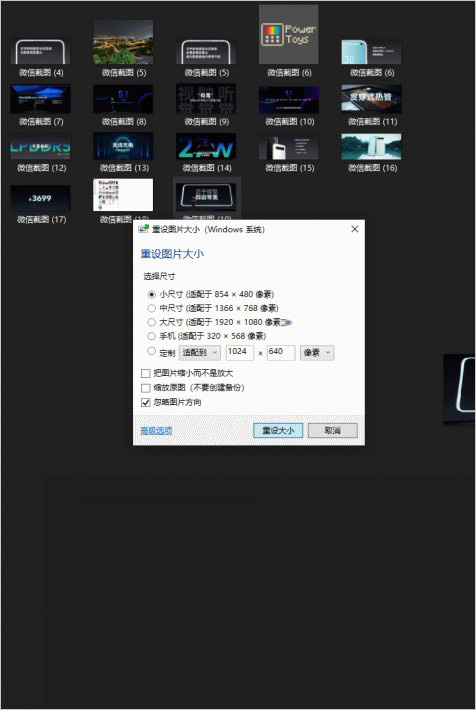
8、同样是右键就能用的,是这个叫作 PowerRename 的工具,当需要更改一种顺序排列的文件名的时候,如果所有文件都是唯一命名的话,就算名字中有同样的字符,也要一个个手动改,一不小心还会撞车。
有了这个批量的改名工具之后,清清楚楚要改哪个、不要改哪个,拉一下清单,两秒钟就能搞定。
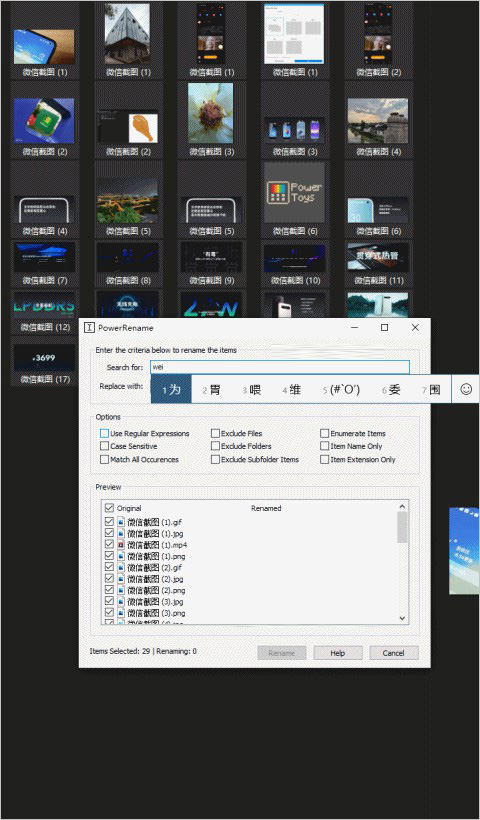
Microsoft PowerToys改进如下
引入新的实用工具:环境变量编辑器,具有配置启用 / 禁用配置文件的功能。
设置有一个新的 Dashboard 主页,可以快速访问启用模块、简短说明和激活方法。
向 Peek 添加了一个预览器:可以在文件资源管理器中实现预览效果,以支持计算机当前能够预览的每种文件类型。例如,这意味着如果安装了 Microsoft Office 处理程序,Peek 可以预览 Office 文件。
常规:
修复了项目和文档中的多处拼写错误。
重构并改进了跨实用程序的逻辑,激活窗口之后可以前台显示。
Color Picker
激活 Color Picker 后,现在可以通过单击鼠标右键取消会话。
环境变量:
添加了一个新实用程序:环境变量编辑器,具有配置可启用 / 禁用的配置文件的功能。
如果以管理员身份运行,标题栏中会有相关显示。
FancyZones
修复了导致某些应用程序的右键菜单弹出窗口自动捕捉到区域的问题。
重新设计了“将窗口保留在其区域中”选项,包含工作区域并默认启用,修复了与 Copilot 弹出按钮的不兼容问题。
修复了移动到不同虚拟桌面时导致窗口被捕捉的问题。
功能介绍
1、聚合搜索
其中最显著的一个功能就是聚合搜索,其允许用户推送到必应和 Edge 浏览器,支持在 Windows 上进行自定义搜索,启动 cmd 命令提示符、注册表编辑器、以及 PowerShell 等实例。
2、窗口分区
有了这个软件以后,就不需要其他的软件了,可以轻松地将窗口排列和对齐到工作流程的有效布局中,并快速恢复这些布局。FancyZones允许用户为桌面定义一组窗口位置,这些窗口位置是窗口的拖动目标。当用户将窗口拖动到区域中时,将调整窗口的大小并重新定位以填充该区域。
3、文件快速预览
打开Windows的预览窗格,点击文件就能快速查看了,支持文本,图片。最重要的是直接能看svg文件和Markdown文件了!
4、快速调整图片大小
这功能非常舒服,只需要右键选择图片,就能批量处理了
5、自定义键盘映射
能直接在系统层修改键盘映射,不需要其他的驱动,也不用羡慕那些专业键盘了。
6、批量重命名
这个功能更爽了,还是不用下载其他的第三方软件了,选择文件,点击右键,选择PowerRename,即可根据需求重命名了,软件功能非常多,还支持使用正则表达式等多种高级功能。
7、显示快捷键
我们经常记不住Windows自带的快捷键对吧,现在只需要按住win键,就会弹出一个窗口,显示当前已经配置的快捷键,并且,你可以修改成你想要的快捷。
Microsoft PowerToys特色
1、FancyZones
FancyZones是一个窗口管理器,可轻松创建复杂的窗口布局并将窗口快速定位到这些布局中。
2、捷径指南
Windows键快捷方式指南-用户按住Windows键一秒钟以上时,将显示快捷方式指南,并显示桌面当前状态的可用快捷键。
3、电源重命名
PowerRename-PowerRename是Windows Shell扩展,用于使用搜索和替换或正则表达式进行高级批量重命名。 PowerRename允许简单搜索和替换或更高级的正则表达式匹配。在搜索和替换输入字段中键入内容时,预览区域将显示项目将重命名为的内容。然后,PowerRename调用Windows资源管理器文件操作引擎以执行重命名。这样的好处是允许在PowerRename退出后撤消重命名操作。
该代码基于Chris Davis的SmartRename。
4、文件浏览器(预览窗格)
现在,“文件资源管理器”加载项仅限于“文件资源管理器”的“预览窗格”添加。预览窗格是文件资源管理器中的现有功能。要启用它,只需单击功能区中的“视图”选项卡,然后单击“预览窗格”。
PowerToys现在将启用两种类型的文件预览:
Markdown文件(.md)
SVG(.svg)
5、图像调整器
Image Resizer是Windows Shell扩展,用于快速调整图像大小。从文件资源管理器中单击鼠标右键,即可立即调整一个或多个图像的大小。
该代码基于Brice Lambson的Image Resizer。
6、Window Walker(基于文本的alt-tab替代品)
Window Walker是一款应用程序,可让您在舒适的键盘上搜索和打开已打开的窗口。在搜索应用程序时,可以使用键盘的向上和向下箭头查看窗口的Alt-Tab样式预览。将来,它将合并到Launcher项目中。
该代码基于Beta Tadele的Window Walker。